So verwenden Sie die WRAPPROS-Funktion in Excel

Haben Sie Probleme mit der Verarbeitung großer Datenmengen in Excel? Erfahren Sie, wie Sie die WRAPROWS-Funktion nutzen, um Daten in überschaubareren Zeilen aufzuteilen.
Was ist die ZÄHLENWENN-Funktion in Excel ? Wie verwende ich die bedingte Zählfunktion ZÄHLENWENN in Excel ? Finden wir es mit LuckyTemplates.com heraus!
Microsoft Excel ist eine bekannte Tabellenkalkulationssoftware mit vielen nützlichen Funktionen. Dank ihnen können Sie schnell eine Reihe von Daten in Umsatztabellen, Monatsgehältern und mehr berechnen. Um eine bestimmte Funktion nutzen zu können, müssen Sie natürlich Daten und entsprechende Bedingungen angeben.
Die ZÄHLENWENN-Funktion ist eine bedingte Zählfunktion in Excel. Mit der ZÄHLENWENN-Funktion können Sie doppelte Zellen und Daten zählen. Nachfolgend finden Sie ausführlichere Informationen zu ZÄHLENWENN, zur ZÄHLENWENN-Funktionssyntax und einige anschauliche Beispiele, die Ihnen helfen sollen, die Verwendung dieser grundlegenden Excel-Funktion zu verstehen .
Inhaltsverzeichnis des Artikels
COUNTIF ist eine Excel-Funktion, die Zellen in einem Bereich zählt, die eine einzelne Bedingung erfüllen. Mit COUNTIF können Zellen gezählt werden, die Datumsangaben, Zahlen und Text enthalten. Die in COUNTIF verwendeten Kriterien unterstützen logische Operatoren (>, <, > <>, =) und Platzhalter (*,?) für teilweise Übereinstimmung.
COUNTIF gehört zu einer Gruppe von 8 Funktionen in Excel, die logische Kriterien in zwei Teile (Bereich + Bedingung) unterteilen. Daher ist die zum Erstellen der Kriterien verwendete Syntax unterschiedlich und COUNTIF erfordert einen Bereich von Zellen, sodass Sie kein Array verwenden können.
COUNTIF unterstützt nur eine einzelne Bedingung. Wenn Sie mehrere Bedingungen verwenden müssen, verwenden Sie die COUNTIFS-Funktion . Wenn Sie die Werte im Bereichsargument im Rahmen einer logischen Prüfung bearbeiten müssen, sehen Sie sich die Funktionen SUMPRODUCT und/oder FILTER an.
Die COUNTIF-Funktion in Excel hat die Syntax =COUNTIF(range;criteria) .
Dabei ist Bereich der Bereich, in dem Sie die erforderlichen Daten zählen möchten. Kann Zahlen, Arrays oder Referenzen enthalten, die Zahlen enthalten. Leere Werte werden ignoriert. Kriterien sind eine erforderliche Bedingung zum Zählen von Werten in einem Bereich, bei denen es sich um Zahlen, Ausdrücke, Zellbezüge oder Textzeichenfolgen handeln kann.
Hinweis für Leser:
Fragezeichen und Sternzeichen können in Kriterienbedingungen verwendet werden, wobei 1 Fragezeichen 1 Zeichen und 1 Stern 1 Zeichenfolge entspricht. Abhängig von den Einstellungen am Gerät lautet das Trennzeichen in der Funktion , oder ; benutzen.
Wir erfahren, wie Sie die ZÄHLENWENN-Funktion anhand der folgenden Datentabelle und verschiedener Beispiele für die Datensuche verwenden.
1. Suchen Sie in der Tabelle nach der Anzahl der Produktnamen Mango
Wir haben die Formel =COUNTIF(B2:B8,"mango") und drücken dann die Eingabetaste, um die Funktion auszuführen.

Das Ergebnis ist ein Wert mit dem Namen Xoai in der Datentabelle.
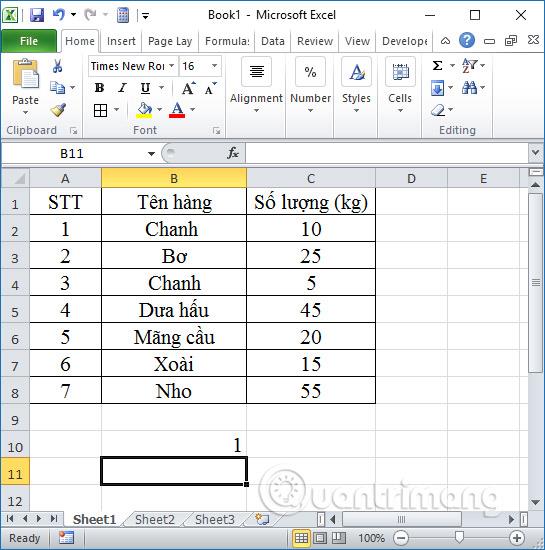
2. Ermitteln Sie die Anzahl der Zeilen in der Tabelle, die keine Zitronen sind
Wir verwenden die Bedingung, dass der Zeilenname nicht Lemon lautet, als „<>lemon“ und geben dann die Formel =COUNTIF(B2:B8,"<>lemon") ein . Das Ergebnis sind 5 Elemente, die in der Datentabelle nicht den Namen „Zitrone“ haben.

3. Ermitteln Sie die Anzahl der Artikel mit einer Verkaufsmenge >= 10 kg
Verwenden Sie die Bedingung mit dem Inhalt „>=10“ in der Spalte „Verkaufsmenge“ mit der Funktionsformel =COUNTIF(C1:C8,“>=10“) und drücken Sie die Eingabetaste.
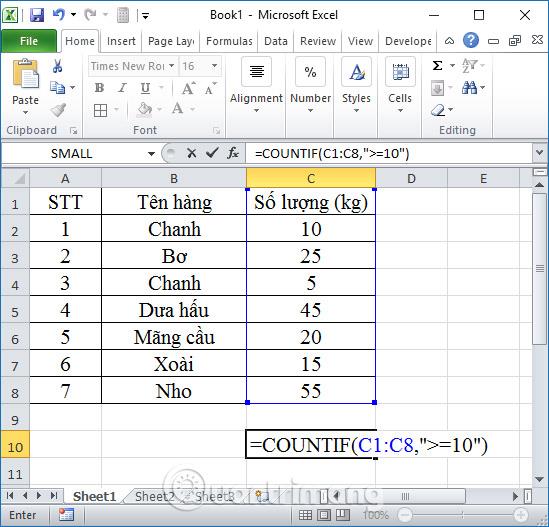
Das Ergebnis sind 6 Artikel mit einer Verkaufsmenge >= 10 kg.

4. Suchen Sie mit alternativen Zeichen nach Bestellungen mit dem Namen Lemon
Wir können es durch das Zeichen * ersetzen, um mit der Formel =COUNTIF(B2:B8,"C*") nach Werten zu suchen, und die Eingabetaste drücken.

Das Ergebnis wird wie unten dargestellt aussehen.
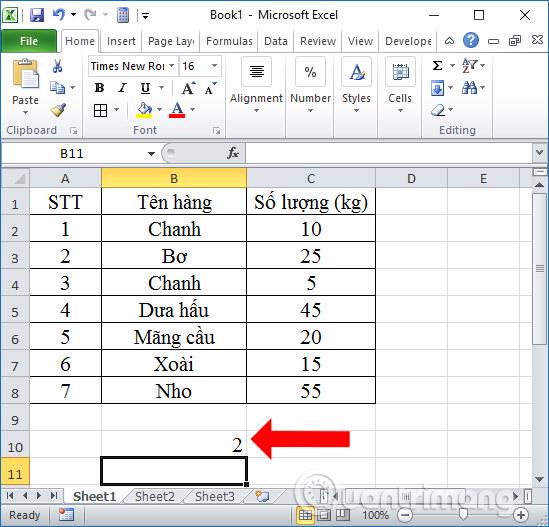
5. Suchen Sie nach Elementen mit anderen Namen als Zelle B2
Hier finden wir Produkte mit anderen Namen als Zelle B2, also Lemon, indem wir das &-Zeichen vor der Referenzzelle mit der Funktionssyntax =COUNTIF(B2:B8,"<>"&B2) verwenden . Das Ergebnis zeigt auch die korrekte Anzahl der Elemente als 5 an.

Die RANK.EQ-Funktion kann in Verbindung mit der COUNTIF-Funktion verwendet werden, um das Überspringen von Zahlen zu verhindern, ignoriert aber auch doppelte Rangfolgen.
Um dies besser zu verstehen, schauen wir uns an, wie RANK.EQ zusammen mit COUNTIF funktioniert. Die Formel hat die folgende Form:
=RANK.EQ(B2,$B$2:$B$11,0)+COUNTIF($B$2:B2,B2)-1Durch die Implementierung dieser Formel wird das Problem des Überspringens von Zahlen gelöst.
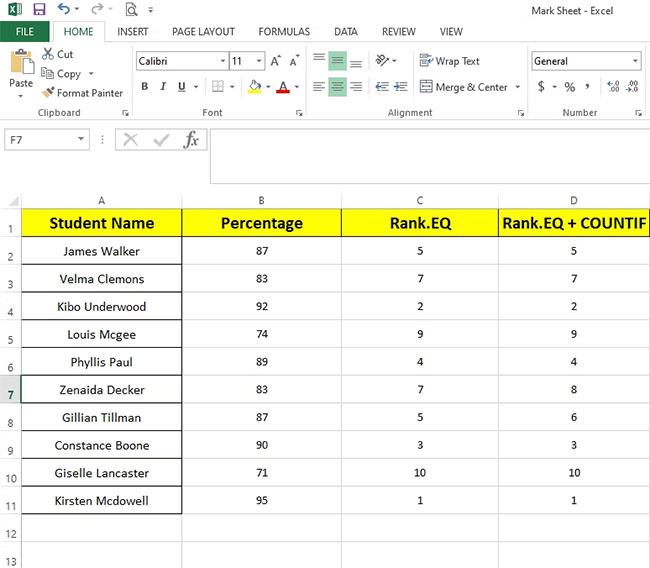
Es gibt keine Überschneidungen in den oben genannten Rängen. Aber James Walker und Gillian Tillman , die eigentlich den gleichen Rang haben sollten, werden nun unterschiedlich eingestuft.
Daher löste die Verwendung von RANK.EQ mit COUNTIF die Hälfte des Problems, brachte jedoch nicht die gewünschten Ergebnisse.
Um Schüler in einer Liste einzustufen, indem Sie die gleichen Ränge äquivalenten Prozentsätzen zuweisen, ohne Zahlen wegzulassen, können Sie die SUMPRODUCT-Funktion mit COUNTIF verwenden.
Schauen Sie sich das Rezept unten an:

Die Formel mag kompliziert erscheinen, ist aber die beste Möglichkeit, Elemente genau einzuordnen. Auf diese Weise knnen Sie das gewünschte Ergebnis erzielen, indem Sie doppelte Rankings zulassen und keine Zahlen überspringen.
Während Sie Ihren Schülern Ergebnisse präsentieren, können Sie die SUMPRODUCT-Formel direkt als Ersatz für die RANK-Funktion verwenden. Um eindeutige Rankings zu berechnen, können Sie die RANK.EQ-Funktion allein oder zusammen mit der COUNTIF-Funktion verwenden.

Ändern Sie die Reihenfolge der Endergebnisse
Klicken Sie auf der Registerkarte „Daten“ auf die Gruppe „Sortieren und Filtern“ und wählen Sie die aufsteigende Reihenfolge aus, um die Rangfolge zu sortieren.

Vergleichen Sie die Ergebnisse in drei Zeilen nebeneinander, um besser zu verstehen, wie die einzelnen Ranking-Methoden für Artikel funktionieren.
Häufige Probleme bei der Verwendung der ZÄHLENWENN-Funktion in Excel
| Problem | Lösung |
| Gibt für lange Zeichenfolgen „false“ zurück |
Die COUNTIF-Funktion gibt falsche Ergebnisse zurück, wenn Sie sie verwenden, um Zeichenfolgen mit mehr als 255 Zeichen abzugleichen. Um Zeichenfolgen mit mehr als 255 Zeichen abzugleichen, verwenden Sie die CONCATENATE-Funktion oder die |
| Es wird kein Wert zurückgegeben | Achten Sie darauf, das Kriterienargument in Anführungszeichen zu setzen. |
| Eine ZÄHLENWENN-Formel erhält einen #WERT! wenn auf ein anderes Arbeitsblatt verwiesen wird | Dieser Fehler tritt auf, wenn die Formel Funktionen enthält, die auf Funktionen verweisen, die auf Zellen oder Bereiche in einer geschlossenen Arbeitsmappe oder berechneten Zellen verweisen. Damit diese Funktion funktioniert, müssen Sie eine andere Arbeitsmappe öffnen. |
Unterschied zwischen ZÄHLENWENN- und ZÄHLENWENN-Funktionen in Excel
Sowohl COUNTIF als auch COUNTIFS haben die gleichen Verwendungszwecke. Beide werden verwendet, um die Anzahl der Zellen zu zählen, die der Bedingung entsprechen. COUNTIF ist eine einfache Funktion, die sich eignet, wenn Sie nur eine einfache Prüfung durchführen müssen. Im Gegenteil, COUNTIFS ist äußerst nützlich, wenn Sie Daten anhand vieler Bedingungen prüfen müssen.
Es ist möglich, die Funktionalität von COUNTIFS mithilfe der vielen AND- und OR-Funktionen in COUNTIF zu duplizieren, es ist jedoch schwierig, sie zu lesen und zusammenzustellen. COUNTIFS bietet eine einfachere Lösung und hilft Benutzern, Daten mit vielen Bedingungen schnell zu analysieren, ohne mehrere Ebenen von IF-Funktionen verschachteln zu müssen.
Es ist wichtig zu bedenken, dass COUNTIFS alle Bedingungen anhand dieses Datensatzes prüft. Wenn diese Daten also nur mit einem der bereitgestellten Bedingungssätze übereinstimmen, sollten Sie mehrere COUNTIF-Befehle hinzufügen.
Insgesamt sind sowohl ZÄHLENWENN als auch ZÄHLENWENN zwei Excel-Funktionen, die sich hervorragend dafür eignen, die erforderlichen Daten aus einer großen Datengruppe herauszuholen. Sie müssen sie nur je nach Fall angemessen verwenden.
Oben erfahren Sie, wie Sie die COUNTIF-Funktion verwenden, mit konkreten Beispielen, wie Sie die Funktion verwenden und Zeichen kombinieren, um Werte zu finden, die die Bedingungen im Datenbereich erfüllen. Achten Sie auf das Trennzeichen, ,sonst ;hängt es von jedem Gerät ab. Wenn bei der Markierung ein Fehler auftritt, müssen Sie das Trennzeichen erneut überprüfen.
Normalerweise wird die ZÄHLENWENN-Funktion mit statistischen Datentabellen verwendet und verlangt, die Anzahl der Zellen zu zählen, die Werte enthalten, die bestimmte Bedingungen erfüllen. Die Syntax der ZÄHLENWENN-Funktion ist recht einfach. Schauen Sie sie sich einfach einmal an, sehen Sie sich die Beispiele oben von LuckyTemplates.com an und Sie werden definitiv wissen, wie es geht.
Ich wünsche Ihnen viel Erfolg!
Mehr sehen:
Haben Sie Probleme mit der Verarbeitung großer Datenmengen in Excel? Erfahren Sie, wie Sie die WRAPROWS-Funktion nutzen, um Daten in überschaubareren Zeilen aufzuteilen.
Erfahren Sie, wie Sie Access-Tabellendaten einfach nach Excel, TXT, XML usw. exportieren können. Folgendes erfahren Sie im Detail: CSV, Excel, Exportieren.
MehmetSalihKoten, ein Reddit-Benutzer, hat eine voll funktionsfähige Version von Tetris in Microsoft Excel erstellt.
Um Maßeinheiten in Excel umzurechnen, verwenden wir die Funktion „Konvertieren“.
Was ist die HLOOKUP-Funktion? Wie verwende ich die HLOOKUP-Funktion in Excel? Finden wir es mit LuckyTemplates heraus!
Die IFERROR-Funktion in Excel wird häufig verwendet. Um es richtig nutzen zu können, müssen Sie die IFERROR-Formel von Microsoft Excel verstehen.
Was ist die VALUE-Funktion in Excel? Was ist die Wertformel in Excel? Finden wir es mit LuckyTemplates.com heraus!
Die EOMONTH-Funktion in Excel wird verwendet, um den letzten Tag eines bestimmten Monats anzuzeigen, mit einer sehr einfachen Implementierung. Sie erhalten dann anhand der von uns eingegebenen Daten den letzten Tag eines bestimmten Monats.
Möchten Sie wiederkehrende Aufgaben in Excel VBA automatisieren? Lassen Sie uns also lernen, wie Sie eine Do-While-Schleife verwenden, um eine Reihe von Aktionen zu implementieren, die wiederholt werden, bis eine Bedingung erfüllt ist.
Die Standardspaltenbreite und Zeilenhöhe in Excel stimmen möglicherweise nicht mit den von Ihnen eingegebenen Daten überein. Der folgende Artikel zeigt Ihnen einige Möglichkeiten, die Größe von Spalten, Zeilen und Zellen in Excel 2016 zu ändern. Bitte lesen Sie ihn durch!







